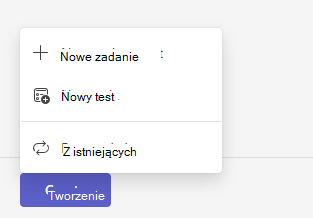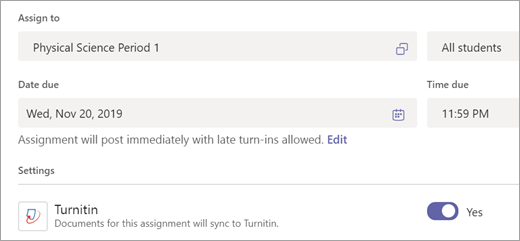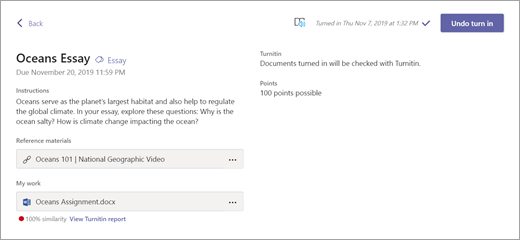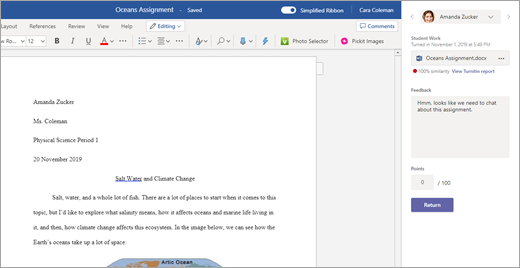Funkcja Turnitin jest dostępna w usłudze Microsoft Teams w celu przeprowadzania wbudowanych testów podobieństw w zadaniach uczniów. Ta opcja usprawnia proces oceniania, jednocześnie wzmacniając uczniom znaczenie tworzenia autentycznej pracy.
Uwaga: Licencja Turnitin jest wymagana do korzystania z integracji z aplikacją Zadania w aplikacji Teams. Jeśli masz subskrypcję turnitin, administratorzy IT mogą utworzyć konto, aby włączyć integrację tutaj.
Utwórz nowe zadanie z włączoną funkcją Turnitin:
-
Przejdź do zespołu klasowego i wybierz pozycję Zadania.
-
Wybierz pozycję Utwórz, a następnie Nowezadanie.
-
Wpisz szczegóły zadania, a następnie zmień opcję Turnitin na Tak.
-
Wybierz pozycję Przypisz.
Przesyłanie przez ucznia
Gdy uczniowie otworzą zadanie, od razu zobaczą, że przesłana przez nie praca zostanie sprawdzona przez turnitin — bez dodatkowych kroków, a jedynie przezroczystość procesu przesyłania. Po przesłaniu wynik Turnitin pojawi się w szczegółach zadania.
Recenzja
Gdy uczniowie odeśliją pracę, zobaczysz wyniki z funkcji Turnitin w widoku ocen dla każdego zadania. Ten widok zawiera wynik podobieństwa, który informuje o tym, jak blisko praca ucznia jest zgodna z innymi źródłami w bazie danych Turnitin lub może używać tej samej zawartości co inne źródła w bazie danych Turnitin (która będzie zawierać prace przesłane przez resztę zajęć).
Wybierz pozycję Wyświetl raport Turnitin , aby dowiedzieć się więcej o wyniku podobieństwa zadania.
Możesz wprowadzić komentarze dla ucznia w polu Opinia wraz z wynikiem zadania. Wybierz pozycję Return , aby wysłać wyniki z powrotem. Możesz nawet zainicjować pętlę opinii , aby uczeń mógł iterować swoją pracę.